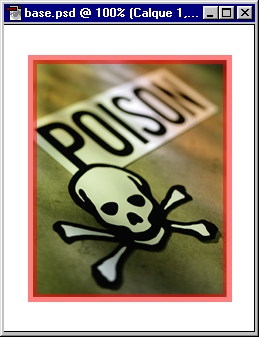|  |  Un tutorial proposé par Sutter Fabrice Un tutorial proposé par Sutter Fabrice |  |
|  | | |  |
 | Cahier Photoshop : Atelier 12 | | |
Plein cadre sur les bordures. , par FabriceEt pour créer un cadre ?
En utilisant à peu près la même technique, on peut facilement mettre en place un cadre autour de notre image.
- Dessinez un rectangle de sélection qui englobe entièrement l’image.

Il représente la bordure extérieure du calque.
- Dessinez un autre rectangle de sélection à l’intérieur du premier, tout en maintenant la touche Alt enfoncée.

Cette seconde sélection représente la bordure intérieure du calque. Plus l’espace entre les deux sélections est important, plus le calque sera large.
- Sélectionnez le mode masque dans la palette des outils.

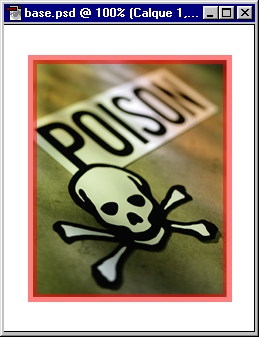

Figure 6 : Le masque d’un futur cadre
- Appliquez le ou les filtres de votre choix.

- Sélectionnez le calque de la photo et passez en mode standard.

- Sélectionnez Sélection>Intervertir.

- Remplissez cette sélection de la couleur de votre choix.

Votre cadre est en place.


Figure 7 : La mise en place d'un cadre est semblable à celle d'une bordure
 |  | | Astuce | | | Des cadres High-tech !
Rien ne vous empêche de retravailler la sélection obtenue grâce au masque. Déclinez par exemple l’effet détaillé dans le cahier Des effets de néon pour réaliser un cadre high-tech. |  | |
|
| |